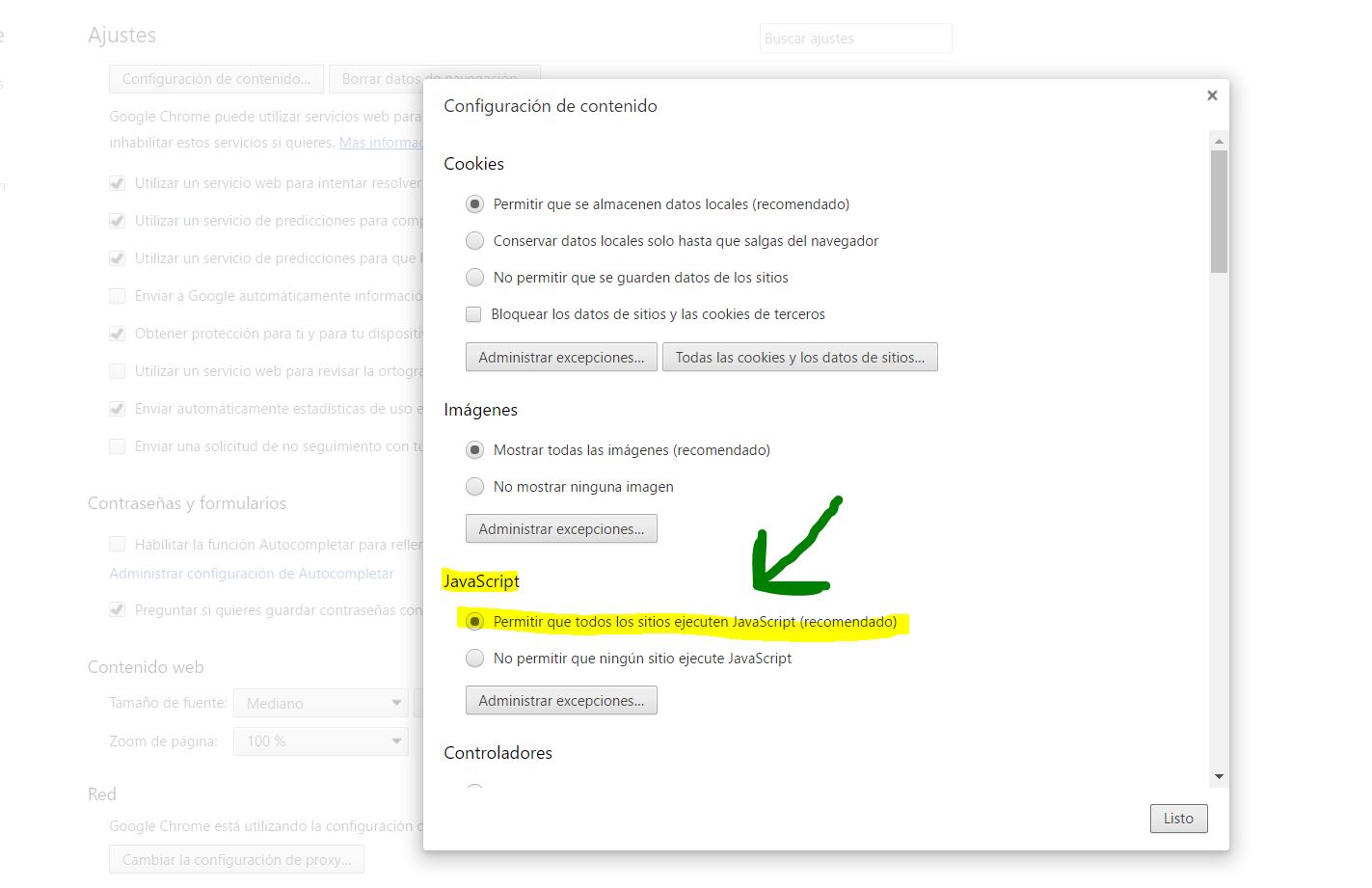¡Hola a todos!
Como veis, este post es de errores frecuentes y cómo solucionarlos (¿no os suena a un libro?)
He recogido las FAQ de la web oficial de Cricut y las he traducido, para que cuando necesitéis tirar de ellas sea mucho más fácil. Además de añadiros algunos tips más para ayudar a resolverlo.
Este post iré actualizándolo poco a poco conforme vayan apareciendo más errores.
Pues vayamos a por el primero…
Oops (-3):
This is a «Device Already In Use» error
Se trata de un error «Dispositivo ya está en uso».
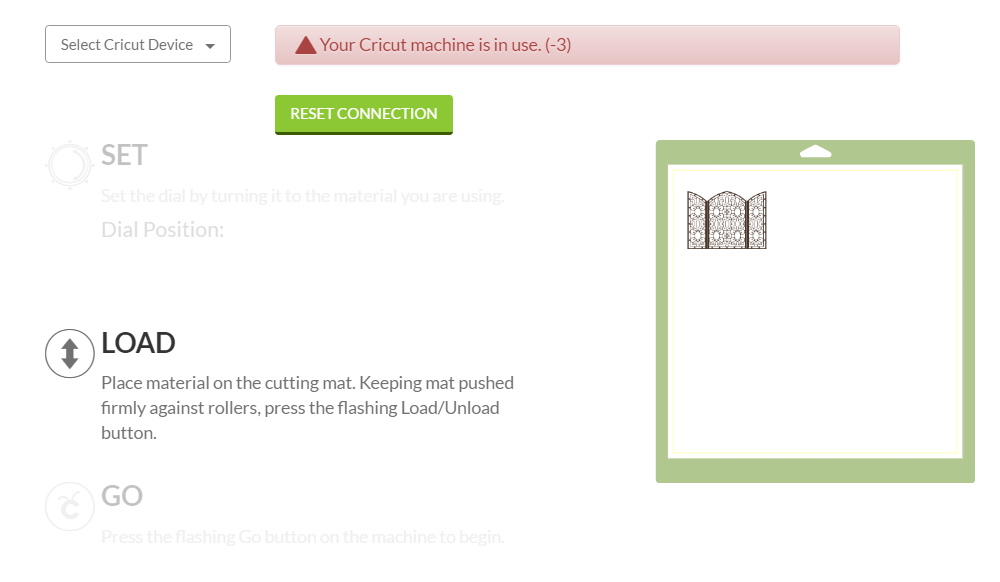
Haz clic en el botón «Reintentar» o «Restablecer conexión» para actualizar la comunicación del equipo e intentar el proceso de corte de nuevo.
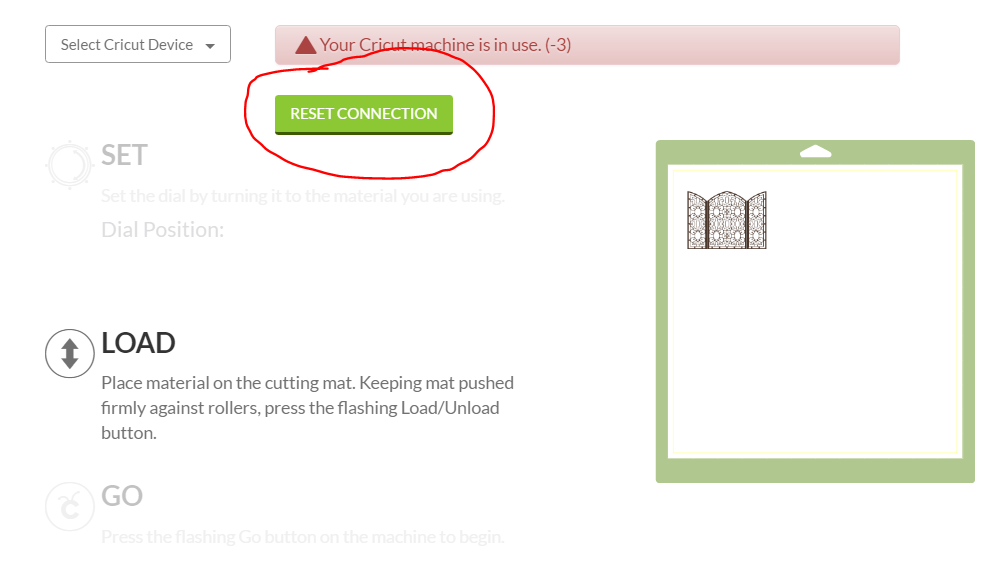
Asegúrate de haber completado el nuevo proceso de configuración de la máquina. Si alguna parte de ese proceso se ha omitido, puede causar este error. Si no estás seguro de haber completado o no la configuración, puedes completar rápidamente la configuración haciendo clic en el menú de la cuenta en Espacio de diseño (cuadro verde en la parte superior izquierda) y seleccionando Nueva configuración de la máquina. O puedes ponerte en contacto con Atención al Cliente para obtener ayuda.
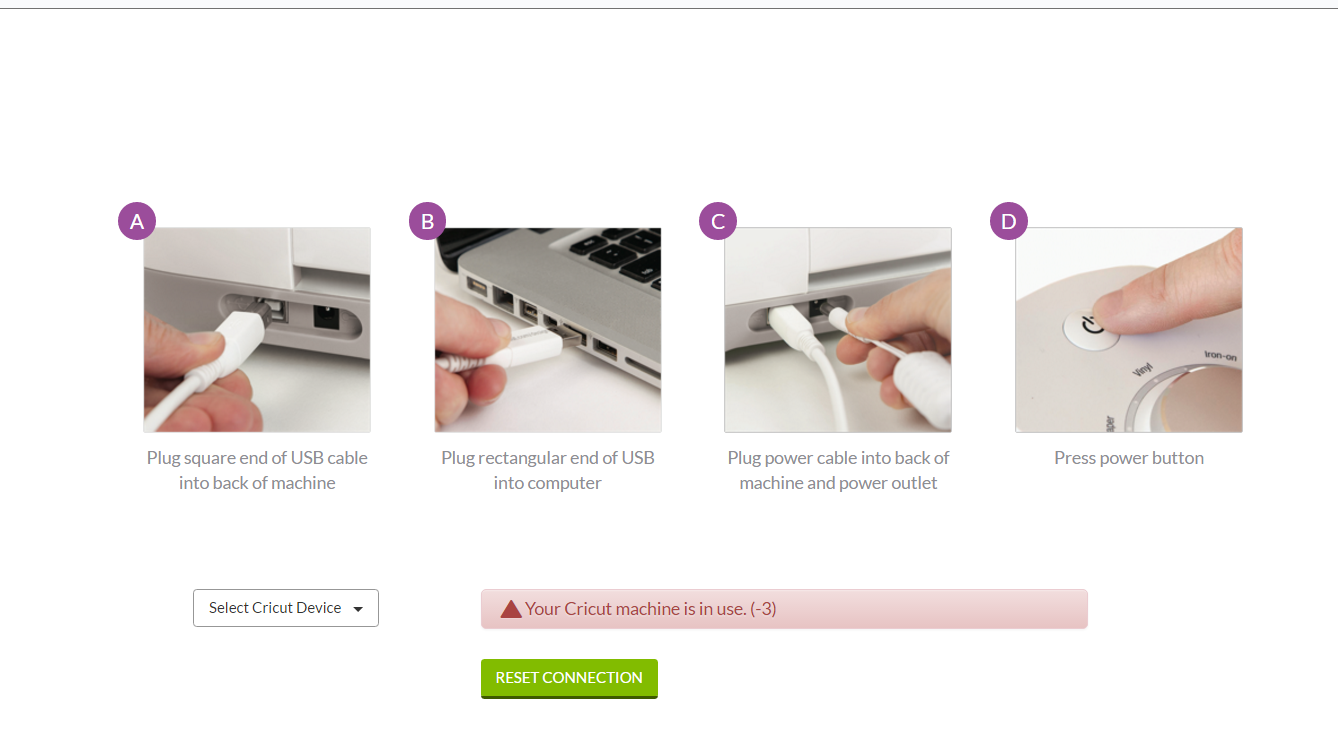
Comprueba el color de la luz del botón de encendido:
Verde: La luz del botón de encendido de la exploración nunca será verde, por lo que si la luz de encendido de la máquina está en verde, está intentando utilizar Espacio de diseño con una máquina con la que no es compatible. Tendrás que intentar su corte con una máquina de explorar en su lugar.
Rojo fijo: Esto significa que su máquina de Exploración necesita una actualización de firmware. Esto se puede completar a través de Design Space haciendo clic en el menú de la cuenta (casilla verde en la esquina superior izquierda) y seleccionando «Actualizar Firmware». El software tardará varios minutos en detectar su máquina, luego le dirá qué versión del firmware está instalada y le pide que complete las actualizaciones.
Parpadea o parpadea en rojo: puede haber algunas veces cuando la luz del botón de encendido parpadea en rojo:
Cuando encienda su máquina: póngase en contacto con el Servicio de atención al cliente para obtener asistencia.
Cuando intente actualizar el firmware: póngase en contacto con Atención al Cliente para obtener ayuda. Necesitará tener acceso a un equipo Windows compatible para el procedimiento que se necesite.
Si te sucede al cargar el tapete
¿Esto sucede con varios proyectos? Si el problema está aislado en un proyecto, ese proyecto puede estar dañado y puede que tengas que volver a crear ese proyecto. Puede haber algunos desechos a lo largo de las barras de rodillos que causan este error.
Apague su máquina.
Usando una suave presión, mueva el carro hacia adelante y hacia atrás a lo largo de las barras de rodillos 3-4 veces para eliminar cualquier escombro que se haya acumulado en las barras.
Si esto no te resuelve el problema, ponte en contacto con el Servicio de atención al cliente para obtener asistencia, desde el Let’s chat te escribirán en castellano y además son muy amables y resolutivos.
Necesitarás tener acceso a un equipo Windows compatible para el procedimiento que se necesite.
Azul: esto significa que tienes un Explore Air y se está comunicando con Design Space a través de un dispositivo habilitado para Bluetooth.
Blanco: este es el color estándar para las luces del botón de encendido de Explorar.
Si la luz del botón de encendido es blanca:
Conecte a un puerto USB diferente en el equipo.
Si intenta utilizar Bluetooth en su lugar, haga que su dispositivo «olvide» el dispositivo Cricut Bluetooth y vuelva a emparejarlo
. Si eso no resuelve el problema, conéctelo a la computadora a través del cable USB en su lugar, e intente su corte. Si esto no ayuda, continúe con el siguiente paso.
Desconecte la máquina Explorar de la computadora y apáguela. Una vez que la máquina esté desconectada y apagada, complete el reinicio del equipo. Vuelva a conectar la máquina al ordenador y espere unos momentos, abra el espacio de diseño y vuelves a intentar el proceso. Si eso no ayuda, continua con el siguiente paso.
Intenta el corte utilizando un navegador diferente. Si eso no ayuda, continúe con el siguiente paso.
Intenta su corte con un cable USB diferente. Un cable de impresora estándar suele ser la configuración correcta, por lo que si no tienes un cable USB Cricut extra, prueba con un cable de impresora.
Puedes probar también a borrar la caché y el historial de navegación de tu navegador, en mucho de los casos soluciona el problema.
Si ninguna de estas respuestas soluciona el problema, ponte en contacto con el servicio de atención al cliente de Cricut para obtener más ayuda.
Y como última opción tenéis que borrar todas las extensiones de vuestro navegador y activar el JAVA de forma permanente (esto no será necesario en la nueva versión de Design Space)
Os dejo el paso a paso con capturas de pantalla
En primer lugar en la parte derecha superior en Chrome tenéis 3 puntos en vertical, clicáis, seleccionáis configuración y en la pantalla que os sale como la mía, en la izquierda veréis extensiones. Abrís la ventana y borráis todas las extensiones que tengáis
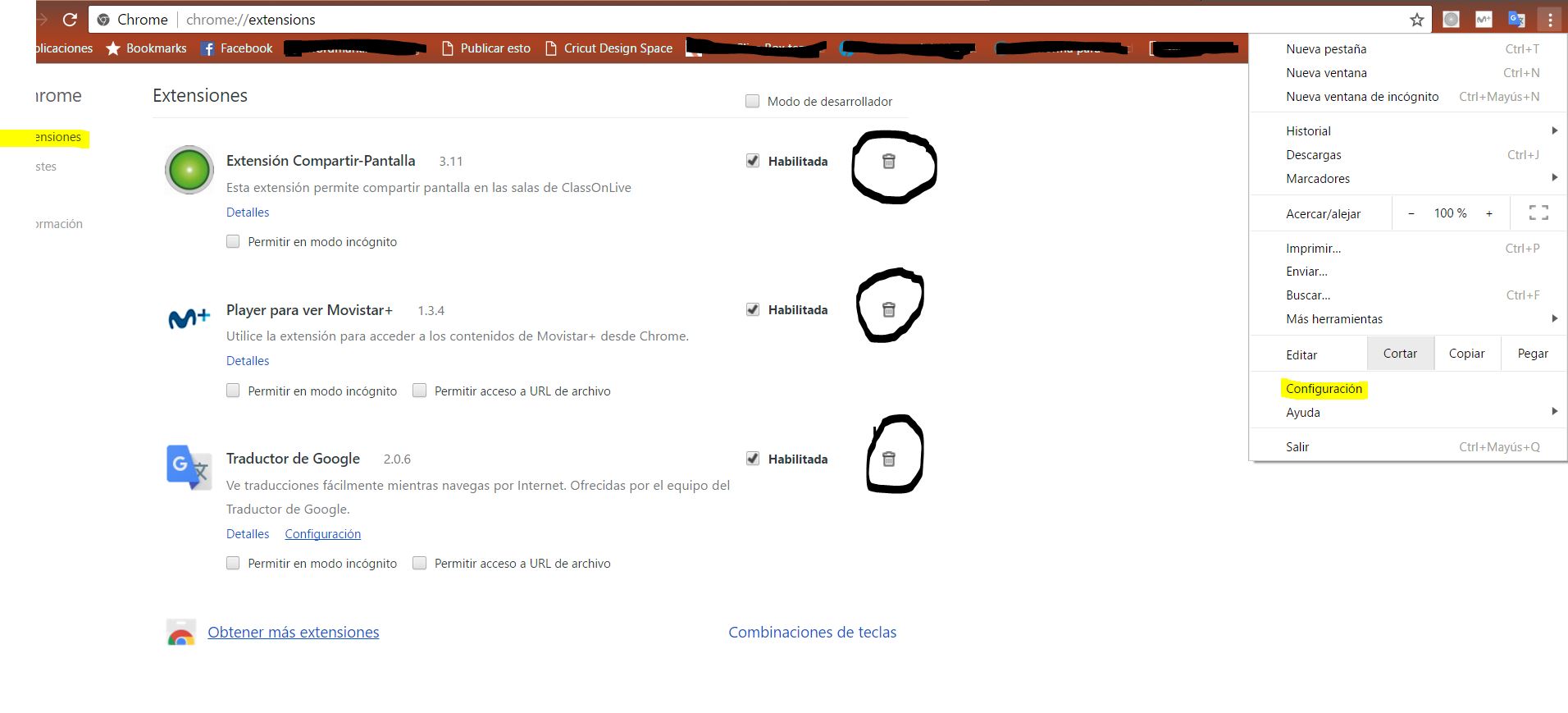
En esa misma pantalla de configuraciones tenéis un menú de ajustes, clicais en mostrar configuración avanzada tal y como os muestro en la captura
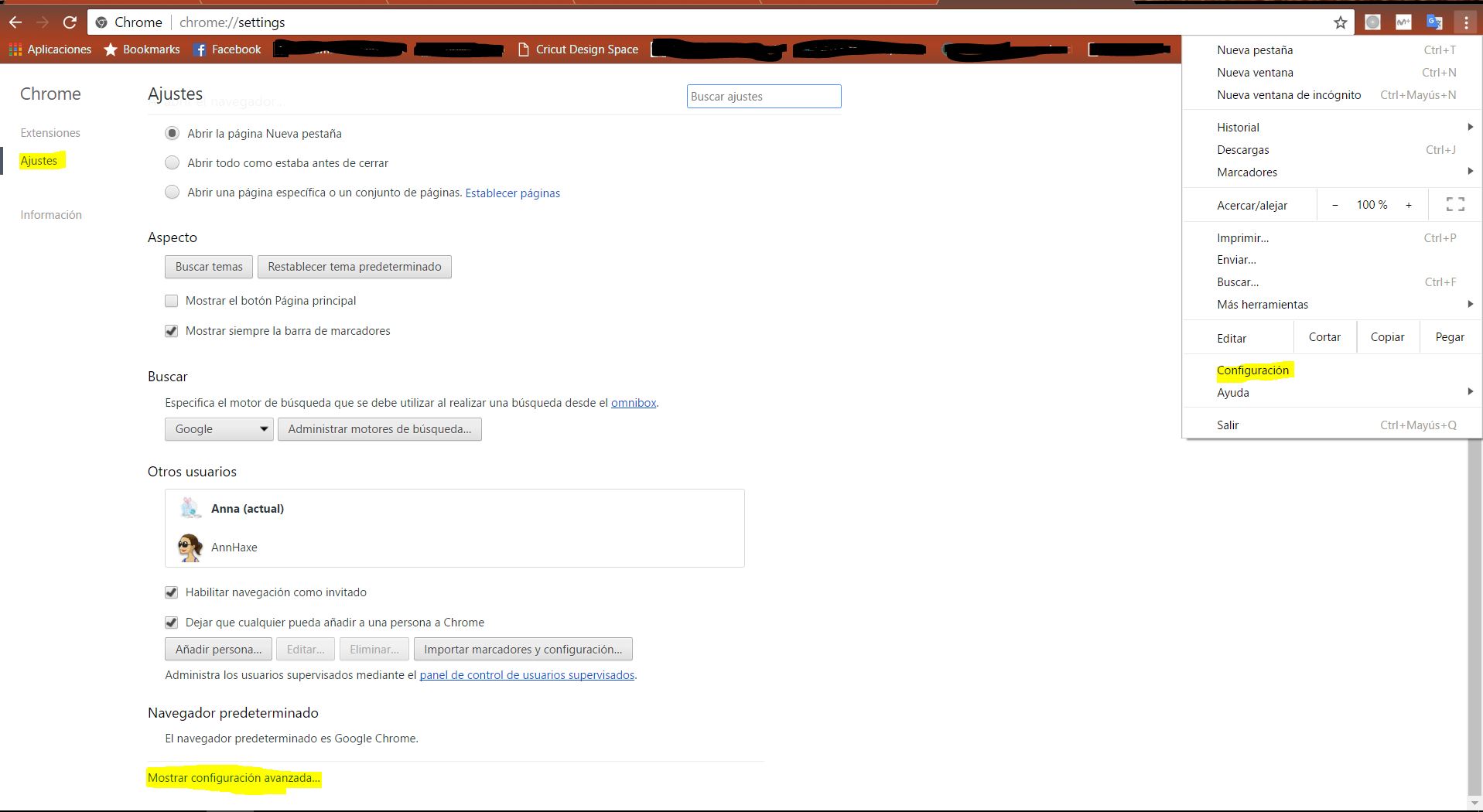
Justo os aparecerá una opción de Privacidad y un botón de Configuración de contenido, justo ahí es donde tenemos el quid de la cuestión. Clicamos y nos aparece la última captura.

Y por último en la opción de Javascript le vamos a marcar la opción que os señalo.